Bu yazıda VxRail kurulumu için ön gereksinimler, kurulum ve temel sorunlardan bahsedeceğim.
Kurulum dokümanını oluşturduğum zaman VxRail sürümü 4.5.300‘dü. Dolayısıyla güncel sürümle farklılıklar gösterebilir. (Yeni node ekleme, ESRS kurulumu vs)
Gereksinimler (Genel)
| Adım | Tanım |
| 1 | Sunucuların ve Switch’lerin fiziksel montajlarını tamamla. |
| 2 | IDRAC ve Switch BMC kablolamasını yap. |
| 4 | Her sunucu üzerinden bir kablo Tor Switch A, ikinci kablo Tor Switch B’ye olacak şekildek kablola. |
| 5 | Tor Switch’leri müşteri ağında sonlandır ve stack olarak yapılandır,üzerinde LACP olmadığından emin ol. |
| 3 | VxRail için kullanılacak Top-Of-Rack (Tor) Switch’ler üzerinde ilgili VLAN’ları oluştur. |
| 6 | Management VLAN için IPv4 ve IPv6 multicast, vSAN VLAN için IPv4 multicast’i aktif hale getir. |
| 6 | ESXi, VCenter ve Log Insight için forward ve reverse DNS kayıtlarını oluştur ve çözüldüğünden emin ol. |
| 7 | Müşteri ağının erişilebilir olduğundan emin ol. (AD, DNS, Proxy vb.) |
| 8 | ESXi sunucular ve NTP sunucusunun aynı zamanı gösterdiğinden emin ol, gerekirse IDRAC ve ESXi host üzerinden zamanı düzelt. |
| 10 | Vxrail’e bağlı Tor Switch portlarından Tagged ya da Untagged trafik geçebilir, yapıya göre karar ver. |
| 11 | Çoklu switch kullanımı varsa IPv4 ve IPv6 multicast de dahil olmak üzere tüm switch’ler arası bağlantıda kullanılan portlardan bütün trafiğin geçmesine izin ver. |
| Opsiyonel | EMC destek hesabının doğru olduğunu kontrol et. |
| Opsiyonel | BMC ve IDRAC’e bağlı olan Switch’lerin 100Mbps desteklediğinden emin ol. |
Gereksinimler (Ağ)
| VLAN | Multicast-IGMP | İlgili VLAN’lar (VxRail 4.7) | Örnek IP Aralığı | |||
| A | X | Vmotion_Network | 192.168.100.20 – 30 | |||
| B | ✓ | Vsan_Network | 192.168.101.20 – 30 | |||
| C | X | Vm_Network | Trunk | |||
| D | ✓ | Internal_Management_Network | 192.168.102.20 – 30 | |||
| E | X | External_Management_Network | 192.168.103.20 – 30 | |||
| F | X | Idrac_Network | 192.168.104.20 – 30 | |||
| VLAN | Multicast-IGMP | İlgili VLAN’lar (VxRail <4.7) | Örnek IP Aralığı | |||
| A | X | Vmotion_Network | 192.168.100.20 – 30 | |||
| B | ✓ | Vsan_Network | 192.168.101.20 – 30 | |||
| C | X | Vm_Network | Trunk | |||
| D | ✓ | Management_Network | 192.168.103.20 – 30 | |||
| E | X | Idrac_Network | 192.168.104.20 – 30 | |||
Gereksinimler (DNS)
| Sunucu Görevi | Örnek Hostname | Örnek IP Adresi | DNS (Forward ve Reverse) |
| Vcenter Ip | vcenter.fabrikam.local | 192.168.103.31 | ✓ |
| Psc Ip | psc.fabrikam.local | 192.168.103.32 | ✓ |
| Vxrail Manager | vxrail-mgr.fabrikam.local | 192.168.103.33 | ✓ |
| Vmware Log Insight Ip | loginsight.fabrikam.local | 192.168.103.34 | ✓ |
| Esrs Ip (Emc Account & Site Id) | esrs.fabrikam.local | 192.168.103.35 | ✓ |
| VxRail Node 1 | vxrail-01.fabrikam.local | 192.168.103.20 | ✓ |
| VxRail Node 2 | vxrail-02.fabrikam.local | 192.168.103.21 | ✓ |
| VxRail Node 3 | vxrail-03.fabrikam.local | 192.168.103.22 | ✓ |
Basitleştirilmiş Topoloji
Aşağıda basitleştirilmiş VxRail topolojisini görebilirsiniz. 2 node’dan 64 node’a kadar kurulumları destekler.
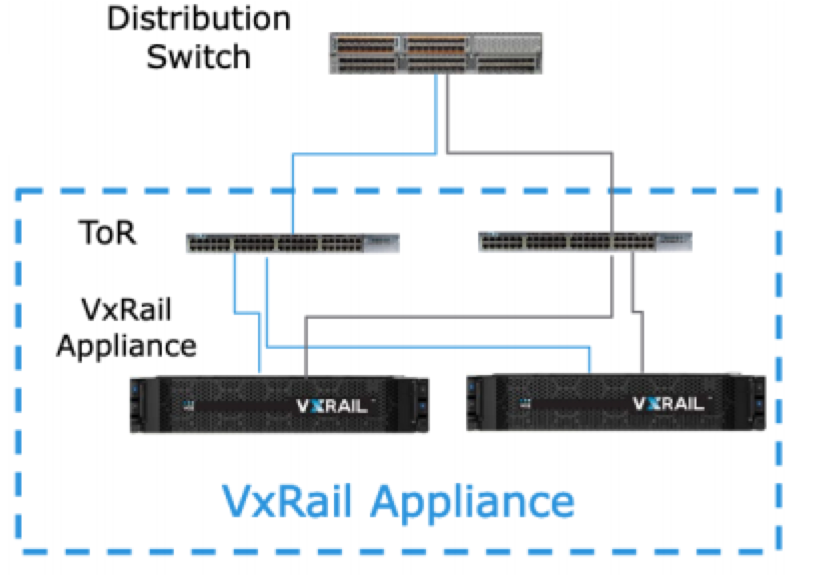
TCP-IP Yapılandırma Varsayılanlar
| Her bir node IPv4 ve IPv6 için DHCP olarak yapılandırılmış olmalı. |
| “Link Local” (APIPA) olmalı |
| -IPv4 için 169.254.y.z |
| -IPv6 için FE80:: gibi. |
| VxRail Manager erişimi 192.168.10.200 |
| Sorun çözme harici durumlarda ESXi host’lar için statik IP tanımlanmamalı, kurulum esnasında kendi yapılandırmasına izin verilmeli |
Demo Kurulum
Önceki gereksinimler Production ortamlarını kapsamaktadır. Bundan sonraki aşamalarda bazı adımlar farklı yapılandırılmış ya da atlanmış olabilirler.
ESXi Yönetim Ağını Düzenle
| Sunucuya IDRAC ya da klavye, mouse, monitor aracılığıyla bağlan. |
| Tüm ESXi host’lar üzerinde ESXi Shell’i aktif hale getir. |
 |
| Alt+F1 kombinasyonu ile ESXi shell’e geç ve login ol. |
| Management ve VM Network için ilgili VLAN’ları aşağıdaki komutlar vasıtasıyla tanımla. |
| (Karakter sorunu yaşarsan IDRAC sanal klavyesini kullan.) |
| esxcli network vswitch standard portgroup set –p “Management Network” –v <VLANID> |
| esxcli network vswitch standard portgroup set –p “VM Network” –v <VLANID> |
Kurulum Sorun Giderme
| VxRail node’larını çalıştır. |
| Browser’a 192.168.10.200 yazıp kurulum adımlarını başlat. |
| Erişim yoksa ağ ayarlarını kontrol et. |
| Ağ ayarlarının doğruluğundan eminsen ESXi Web GUI’ye kullanıcı adı root ve şifre Passw0rd! kullanarak bağlan, ESXi’lara statik ip vermek istemiyorsan ESXi Shell üzerinden VxRail Manager’ı yeniden başlatabilirsin. |
| VxRail Manager‘a SSH (mystic kullanıcısı) ya da ESXi Web GUI üzerinden bağlanarak default GW‘e ping atabildiğinden emin ol. |
| VxRail Manager çalışıyor ancak node’lar görünmüyorsa ESXi shell üzerinden /etc/init.d/loudmouth restart komutunu çalıştır ve tekrar dene. Yine görünmüyorsa switch tarafında Multicast-IGMP ayarları doğru yapılmamış olabilir, kontol et. |
| Nadir de olsa, farklı firmware ya da software seviyesine sahip bir node denk gelebilmekte. Böyle bir durumda RASR Factory Reset yapmak sorununu çözebilir. |
IDRAC Bağlantısı
Her node için IDRAC’e IP tanımla ve her birine “root” ve “calvin” erişim bilgileriyle uzaktan bağlantı sağla.
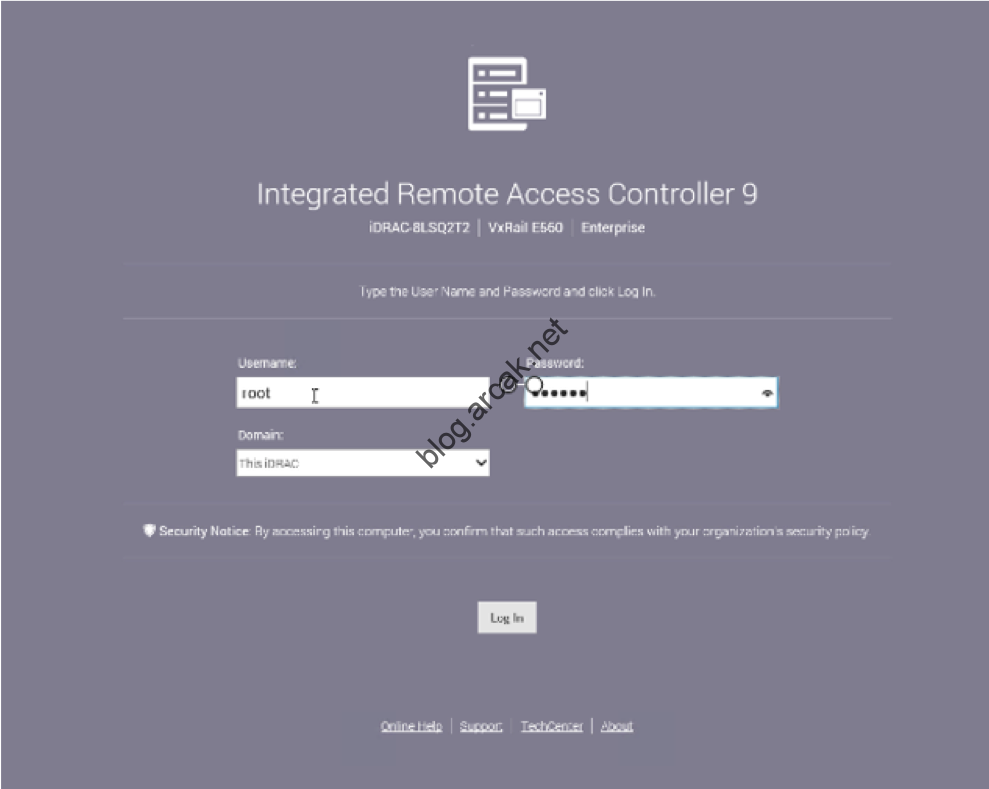
Launch Remote Console ile tüm sunucuların ESXi Console’larına eriş.
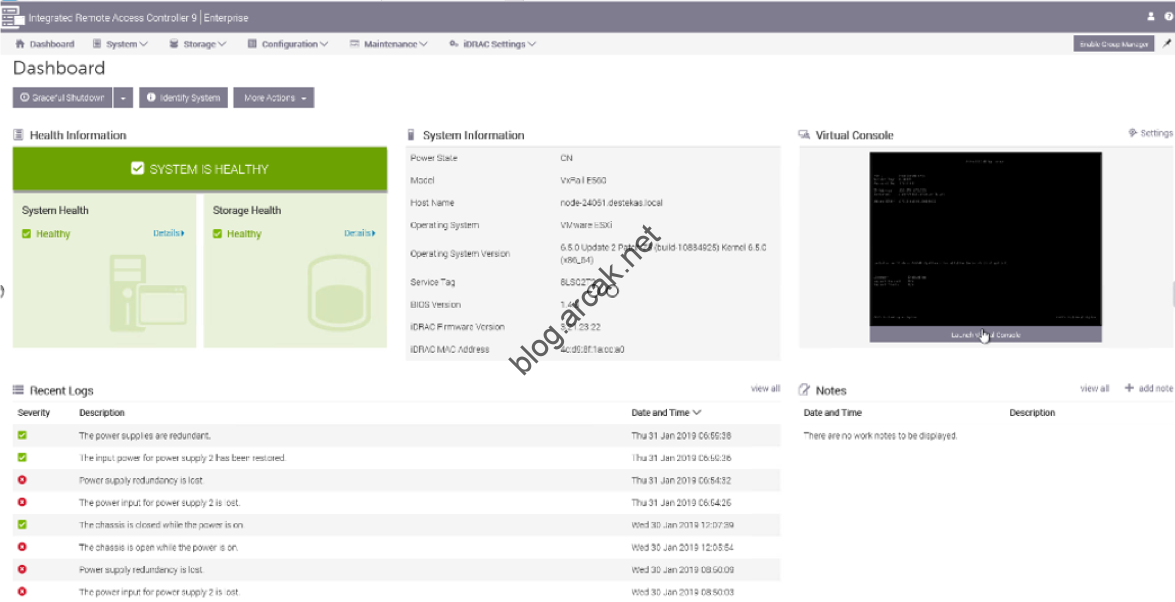
F2 tuşuna bas ve kullanıcı adı root ve şifre Passw0rd! ile ESXi Console’a eriş.
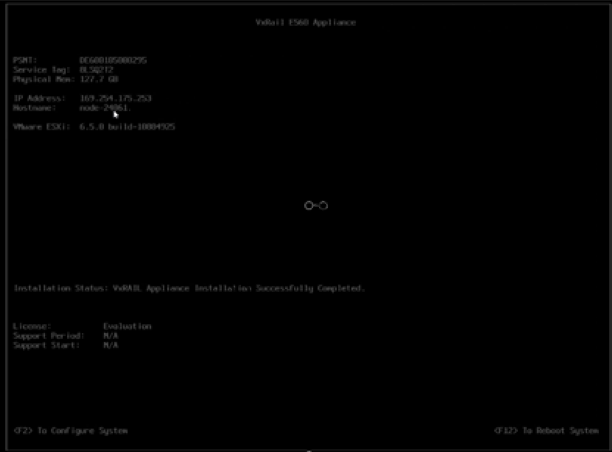
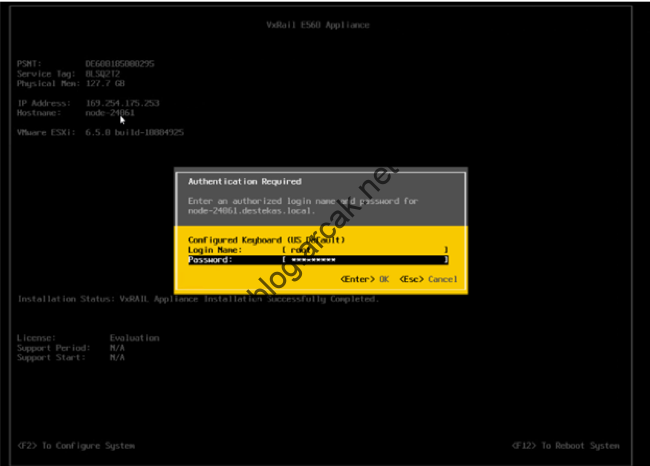
ESXi Shell Aktivasyonu
Troubleshooting Options sekmesi altından Enable ESXi Shell seçeneğini çalıştır.
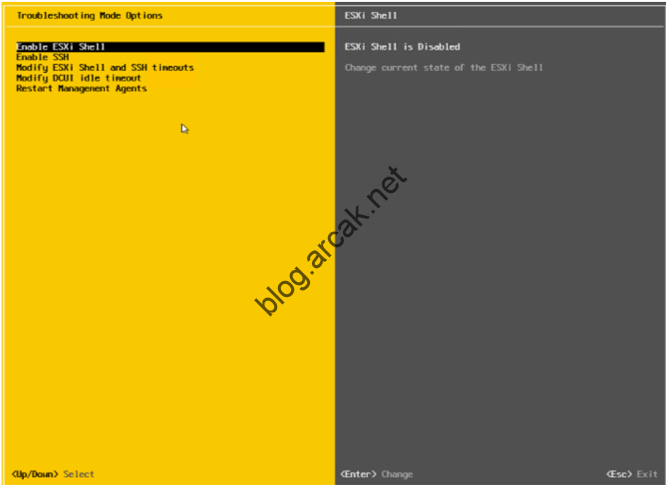
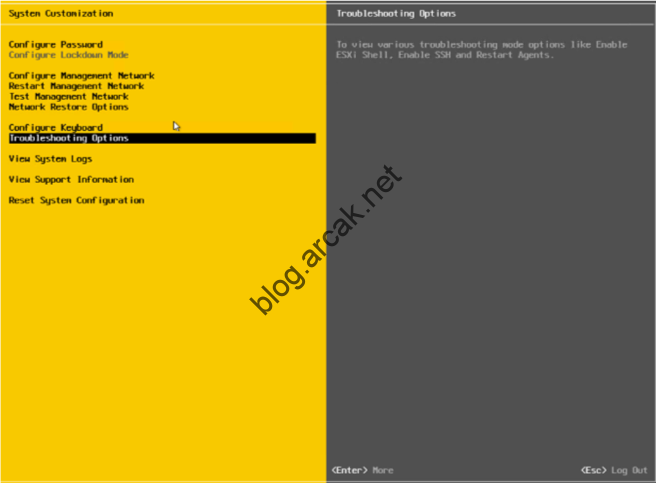
VLAN Tanımları
ALT+F1 kombinasyonu ile ESXi Shell’e giriş yap, esxcli aracılığıyla yönetim ve sanal sunucu ağlarına VLAN tanımlamalarını gerçekleştir.
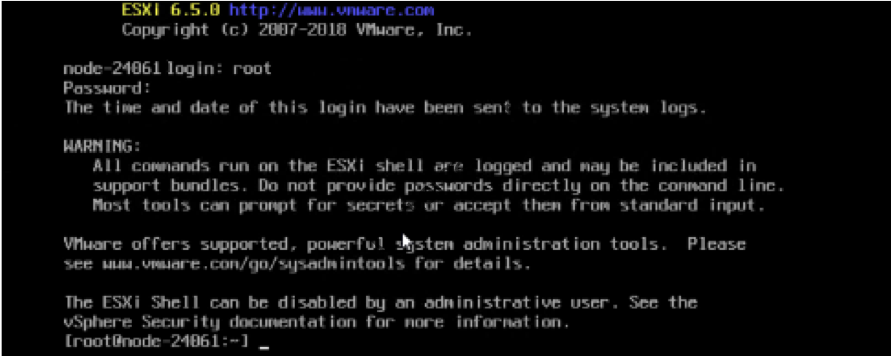
Karakter sorunu yaşarsan IDRAC sanal klavyesinden faydalan.

Kuruluma Başla
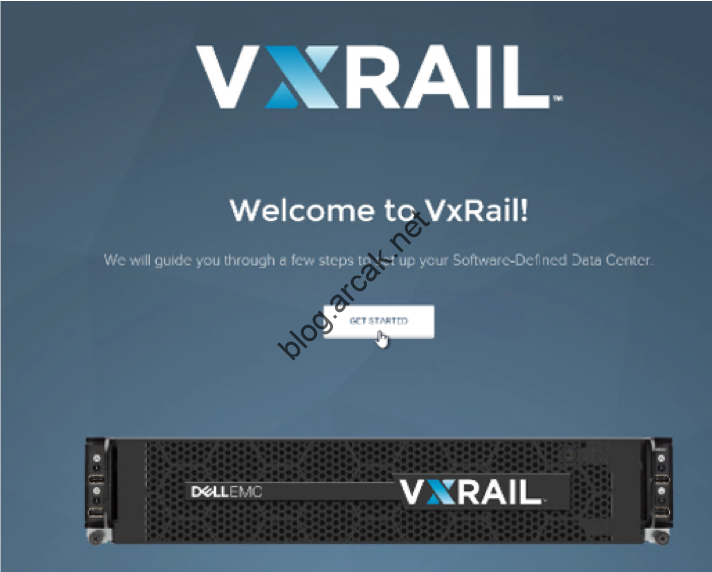
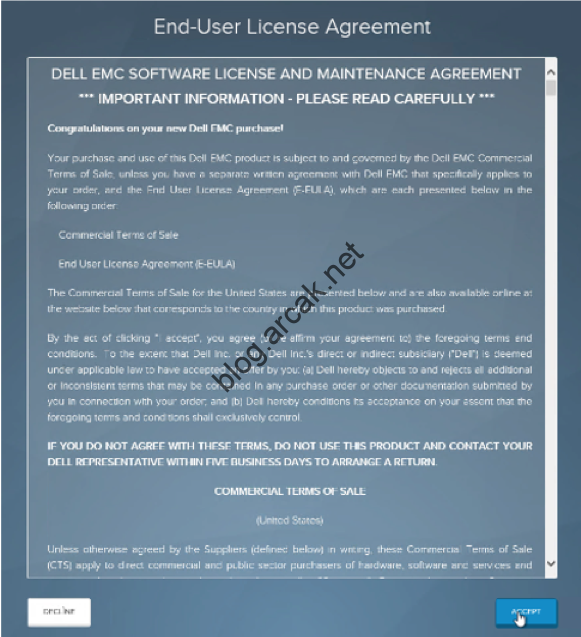
Bütün sunucular görüntülenebiliyorsa yapılandırmaya devam et, sorun yaşanıyorsa Kurulum Sorun Giderme adımlarını uygula.
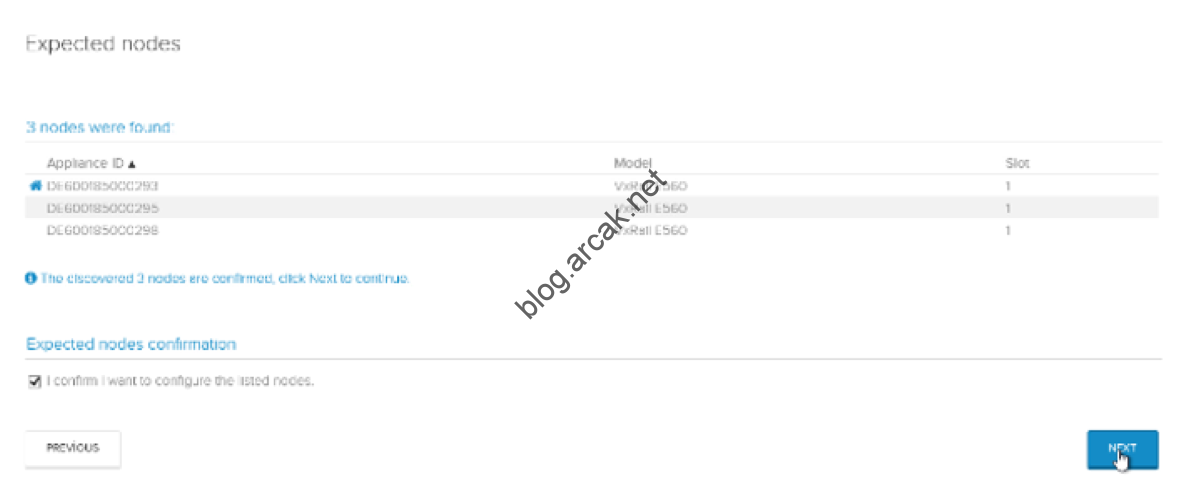
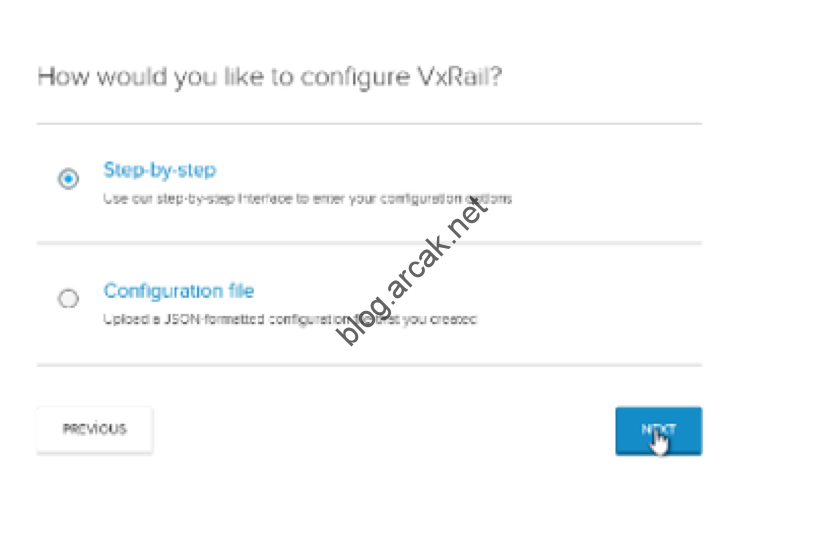
DNS ve ağ kartı tipinizi belirleyip devam edin.
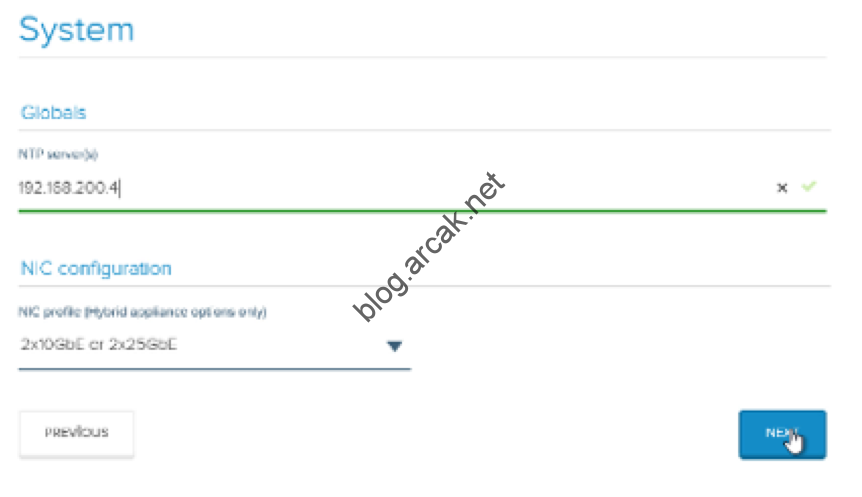
Domain controller, ESXi isim şablonu, vCenter bilgilerini girin, oluşturulacak host isimlerinin DNS’ten sorgulanabildiğine emin olun.
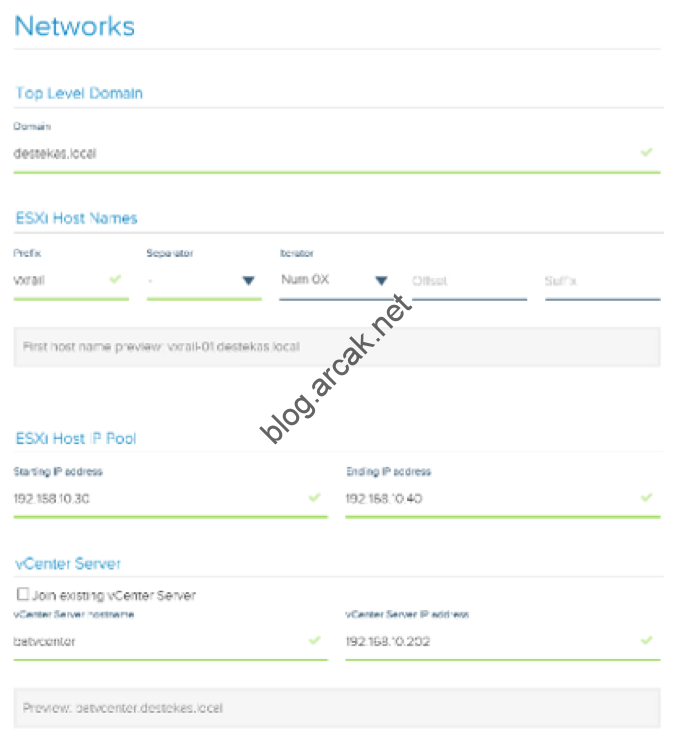
PSC, VxRail Manager ilgili ağ bilgilerini girin, oluşturulacak host isimlerinin DNS’ten sorgulanabildiğine emin olun.
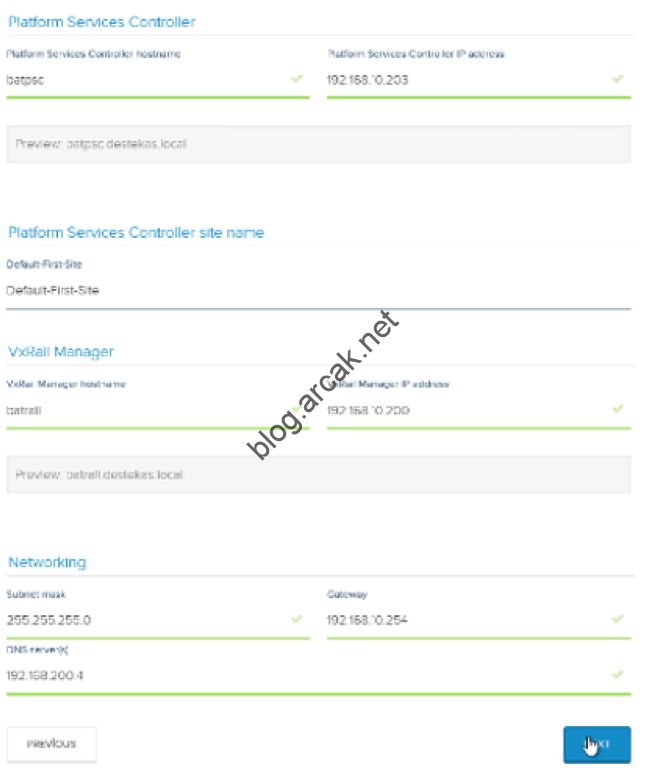
vMotion için kullanılacak ağ bilgilerini girin
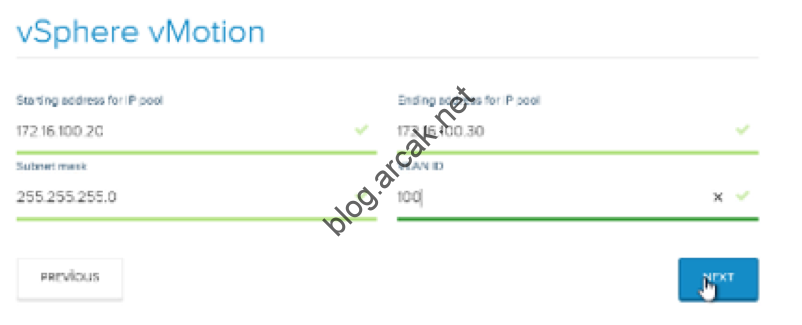
vSAN için kullanılacak ağ bilgilerini girin.
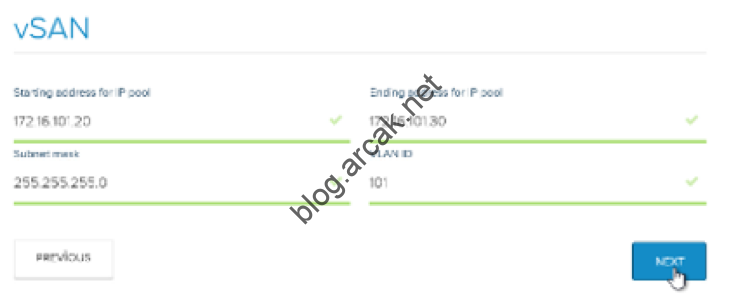
Sanal sunucuların erişeceği ağ bilgilerini seçin, burada erişemediğiniz ağ bilgileri tanımlanırsa kurulum tamamlanamaz.
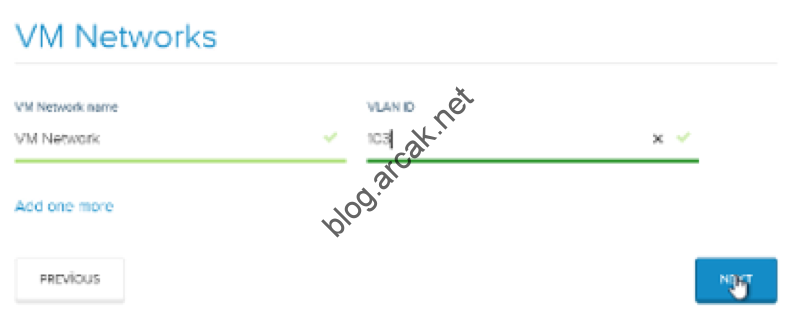
LogInsight için gerekli hostname ve IP bilgilerini girin.
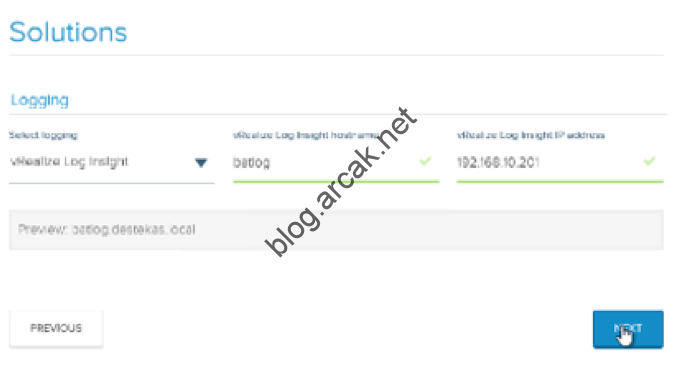
Kullanıcı adı ve şifre bilgilerini girin.
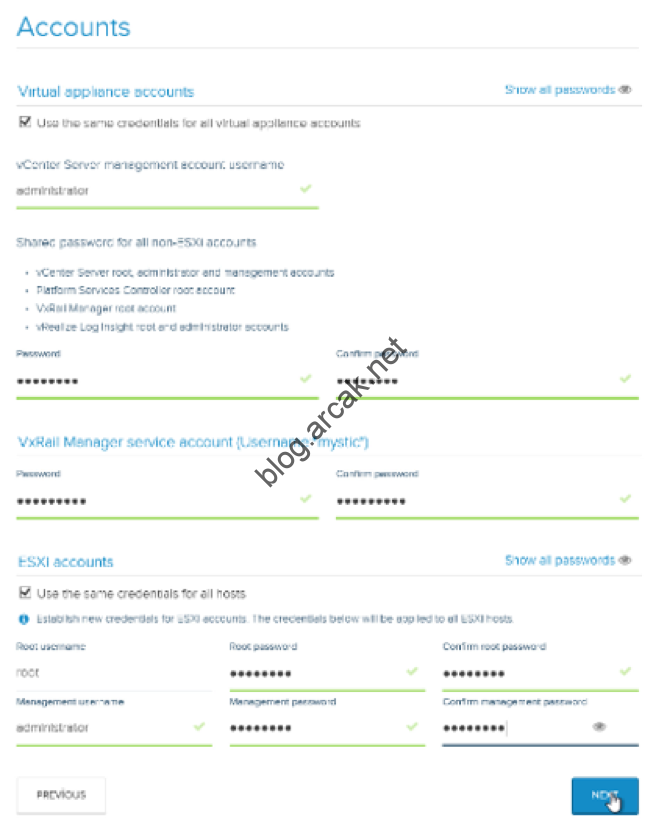
Doğrulama işlemini başlatın, doğrulama başarılıysa kurulum adımına geçebilirsiniz.
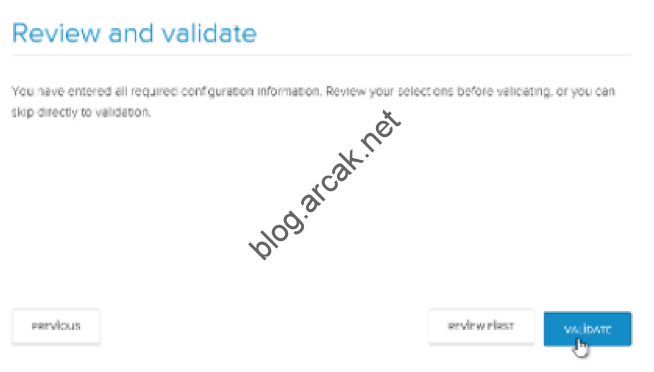
*** Önemli
VxRail Manager varsayılan IP dışında kullanılacaksa (192.168.10.200), kurulum yaptığınız bilgisayarınıza ikincil olarak yeni ip’yi mutlaka tanımlayın.
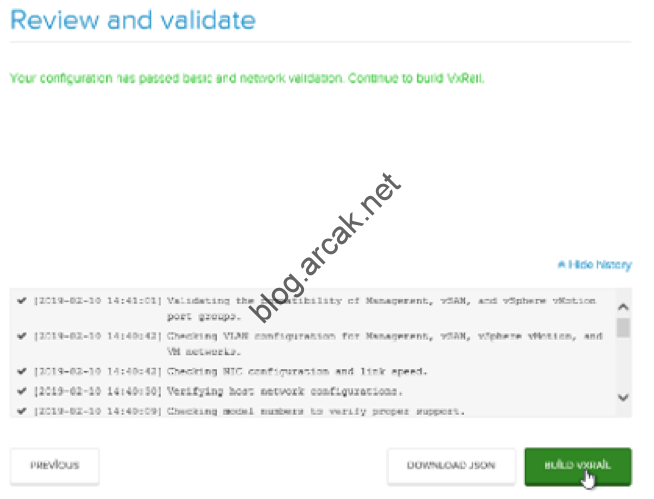
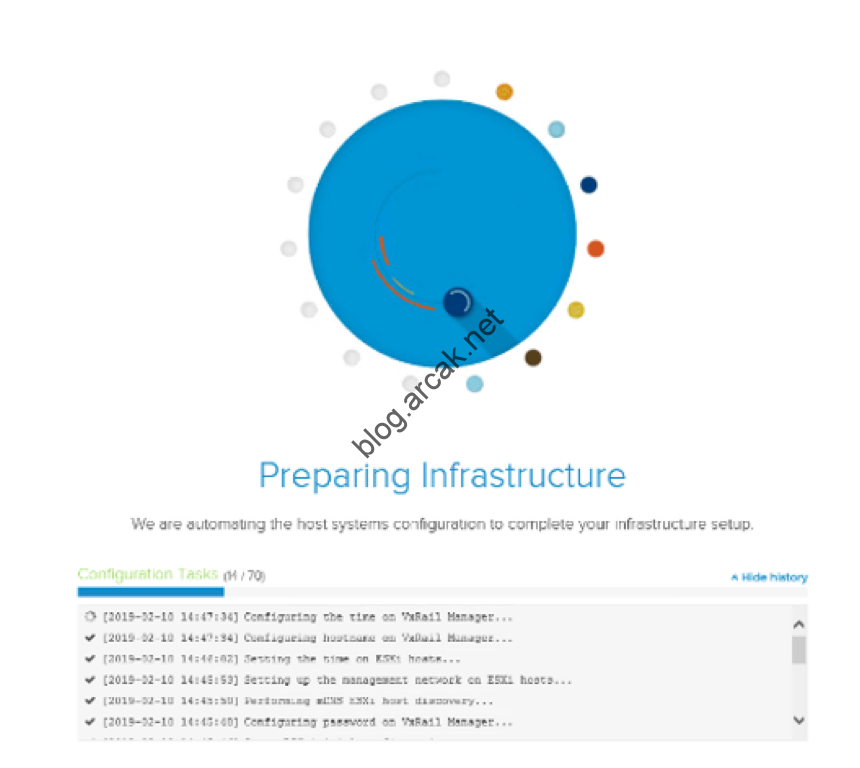
Kurulum başarı ile tamamlandığında yönetim ekranına geçebilirsiniz.
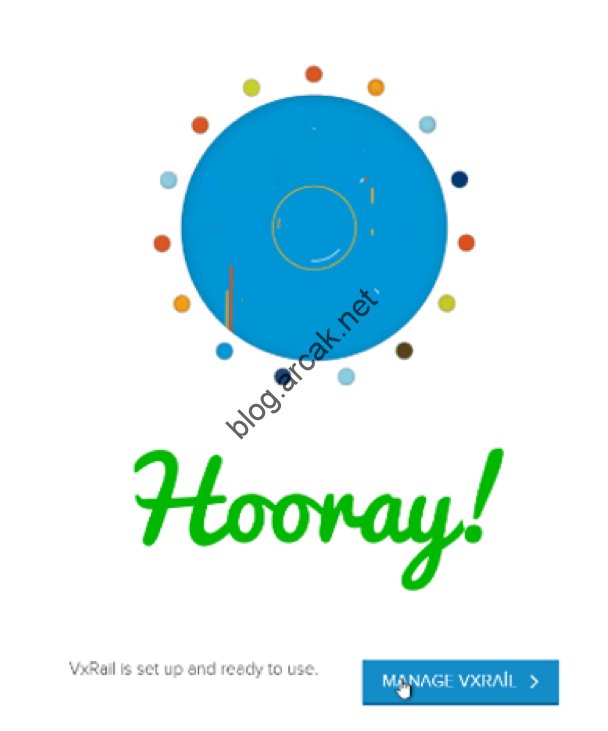
Daha önce oluşturulan erişim bilgileri ile sisteme giriş yapın.
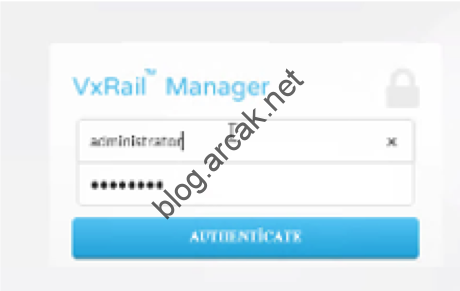
Tüm süreçlerin yolunda gittiğini kontrol ettikten sonra vCenter’a giriş yapın.

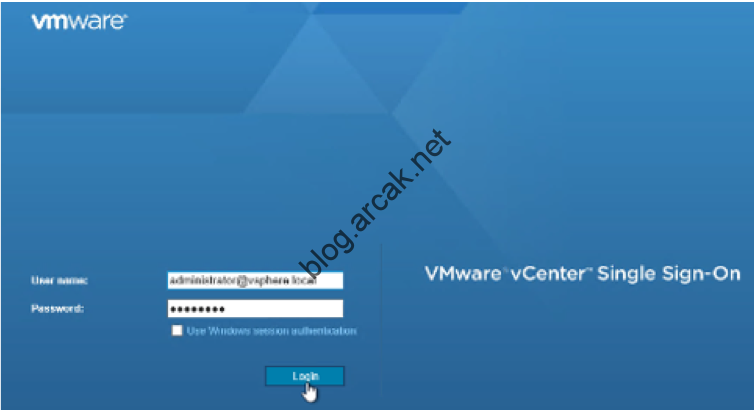
Set Support Account seçilerek destek aktivasyonu yapılır.

Config -> General sekmesi altından ESRS aktivasyonu yapılır.
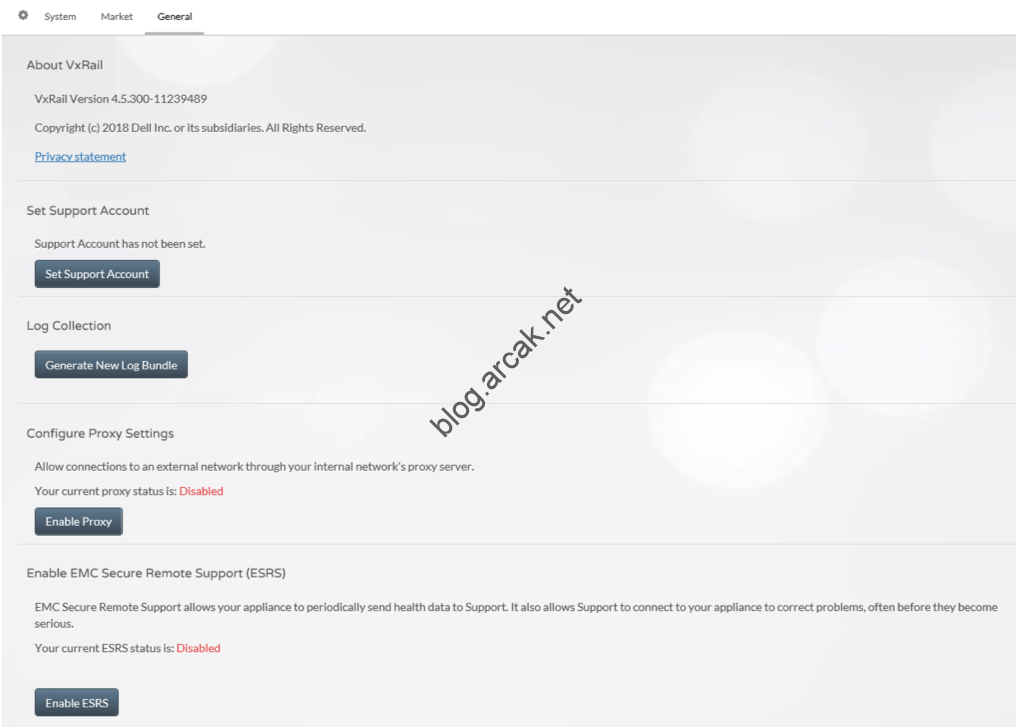
VxRail vSAN Cluster altından Monitor -> vSAN sekmesi altına geçerek, performans izleme hizmetini başlatın, ağ performansı ve sanal sunucu oluşturma testlerini gerçekleştirin.
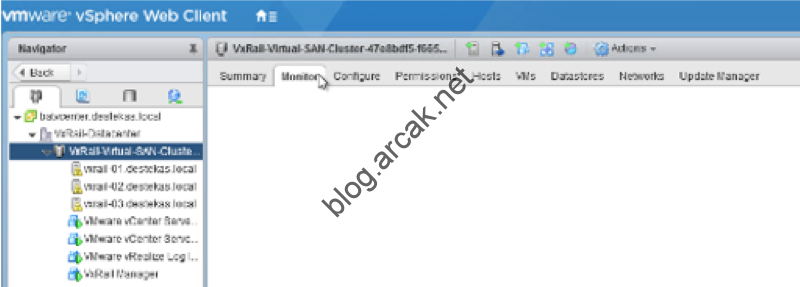
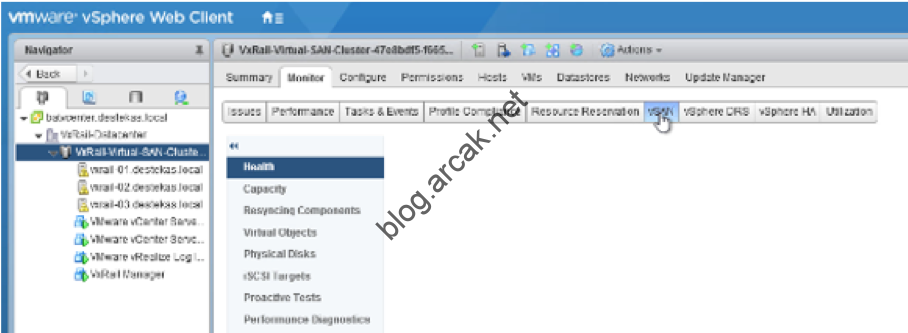
Kurulum aşamaları burada sona ermektedir, ürününüzün keyfini çıkarın 🙂
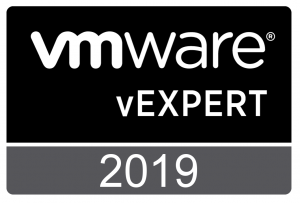
3 yorum
Elinize sağlık harika bir döküman.
Rica ederim, bilgi paylaştıkça güzel.
Emeğine sağlık